✏️ Нам пишут:
Раньше все входящие уведомления всегда отображались на экране блокировки iPhone. После обновления до iOS 15 не могу разобраться с настройкой уведомлений. Они сначала собирались в сводку, которую я отключил, а затем перестали отображаться на экране блокировки в ночное время.
В iOS 15 добавили сразу два механизма для группировки и блокировки уведомлений. Один позволяет собирать все уведомления и выводить в удобное пользователю время. Эта фишка называется Сводка уведомлений, подробно о ее работе мы уже рассказывали в отдельном материале.
Другой особенностью системы является расширенный режим Не беспокоить, который теперь именуется Фокусирование. Разбору этой фишки мы тоже посвятили отдельную статью.
Сейчас расскажем, как вернуть уведомления к прежнему виду, к которому привыкли все пользователи на старых версиях iOS.
Как вернуть отображение уведомлений в iOS 15
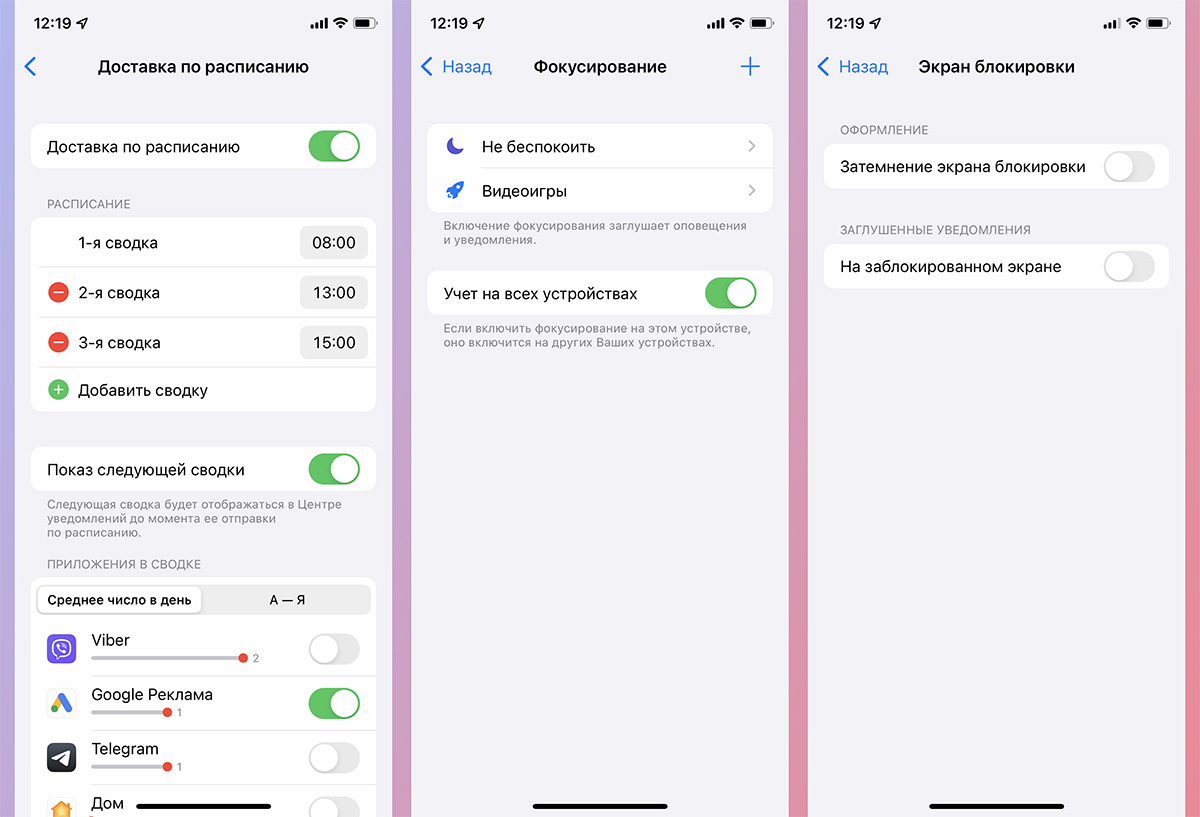
1. Для начала разберитесь с параметрами уведомлений нужных программ и утилит. Для этого перейдите в раздел Настройки – Уведомления и убедитесь, что для важных приложений уведомления включены.
2. Теперь настройте или отключите сводку уведомлений. Фишка позволяет собирать сообщения за определенный период и выдавать пользователю в строго заданное время. Можете указать удобное время отображения сводки (периодов может быть несколько, аж до 12 штук в сутки).
Для этого перейдите в раздел Настройки – Уведомления – Доставка по расписанию и внесите подходящие настройки здесь.
3. Теперь задайте подходящие настройки режима Фокусирования. Это расширенные режим Не беспокоить, которые дает возможность указать большое количество профилей с разными параметрами.
Перейдите в Настройки – Фокусирование и выберите нужные для работы настройки. Остальные профили рекомендуем удалить.
В этом разделе важно задать разрешение на отображение уведомлений от важных приложений. Либо вовсе отказаться от включения режима в рабочее или учебное время.
4. Если нужно отображать уведомления на экране блокировки во время работы одного из профилей фокусирование, перейдите в Настройки – Фокусирование и в параметрах профиля откройте раздел Экран блокировки. Здесь можете отключить то самое Затемнение экрана и будете видеть сообщения в привычном режиме.
Единственное важное отличие уведомлений iOS 15 от предыдущих версий системы в отсутствии возможности показывать сообщения на разблокированном экране во время работы режима Не беспокоить.
Ранее такой переключатель присутствовал в параметрах, а сейчас подобная настройка системы стала невозможной. Вы либо отключаете любой из профилей фокусирования, либо не получаете уведомления во время его работы (даже на разблокированном смартфоне).
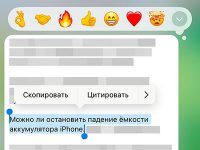



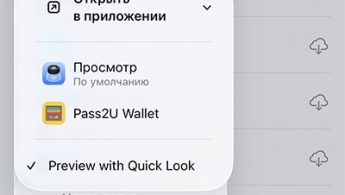

















А как сделать чтобы уведомления можно было читать сразу из уведомления. Раньше было можно не открывая приложения. А теперь просто показывает -у вас 1 уведомление. Приходится лишний раз тапать.
@tamtam, сам себе отвечу, надо включи отображение миниатюр -всегда. Можно сделать для отдельных приложений. И для телеги надо ещё проверить внутри самого приложения настройки.